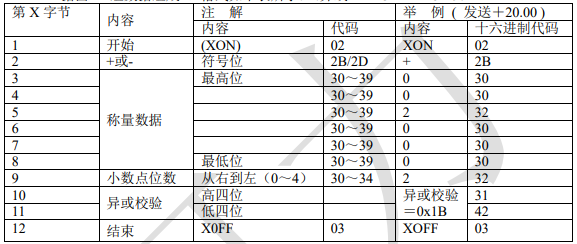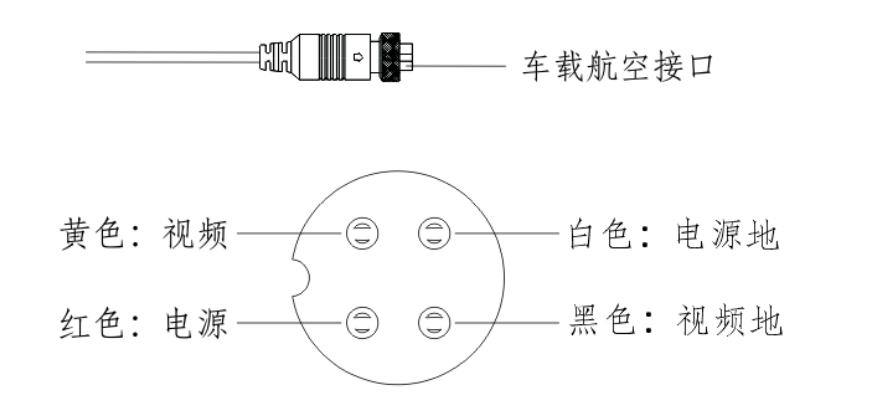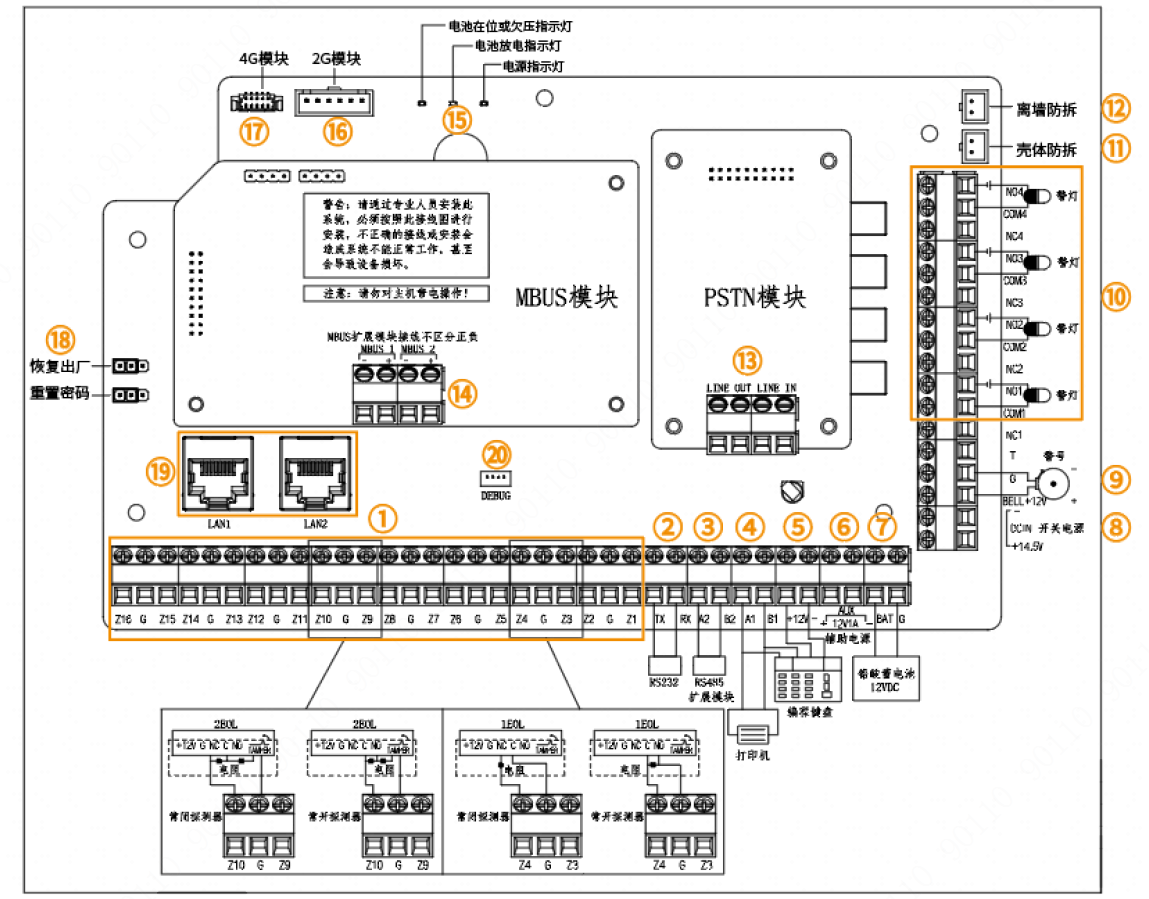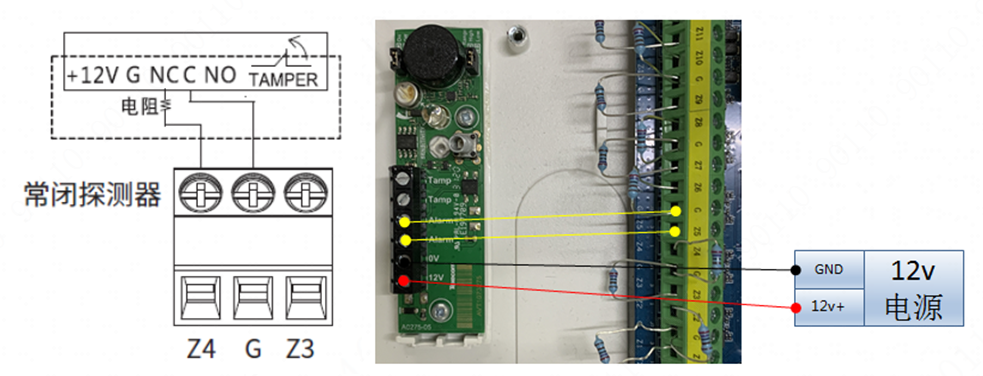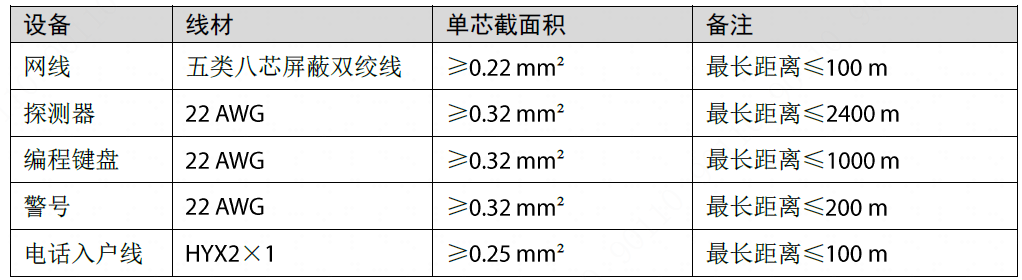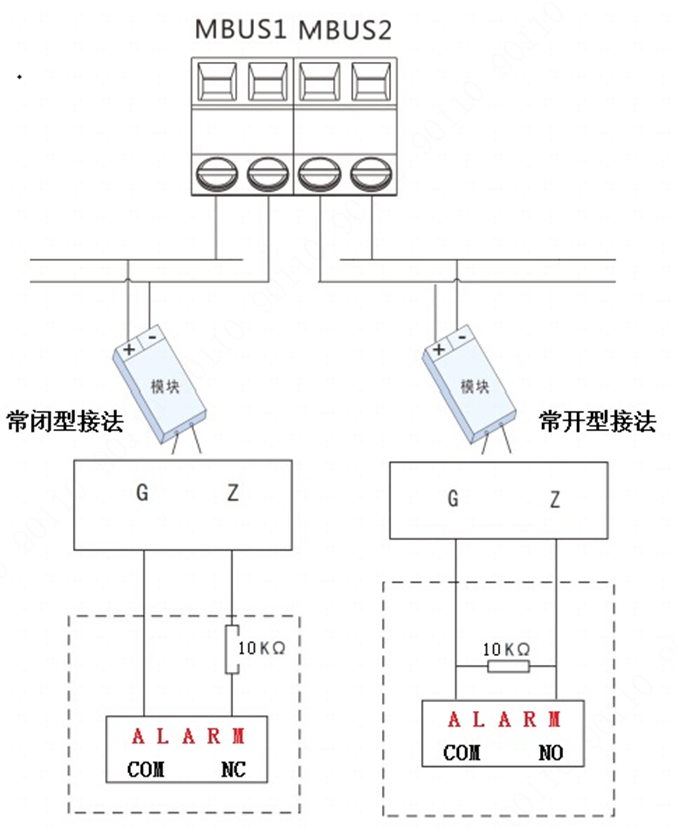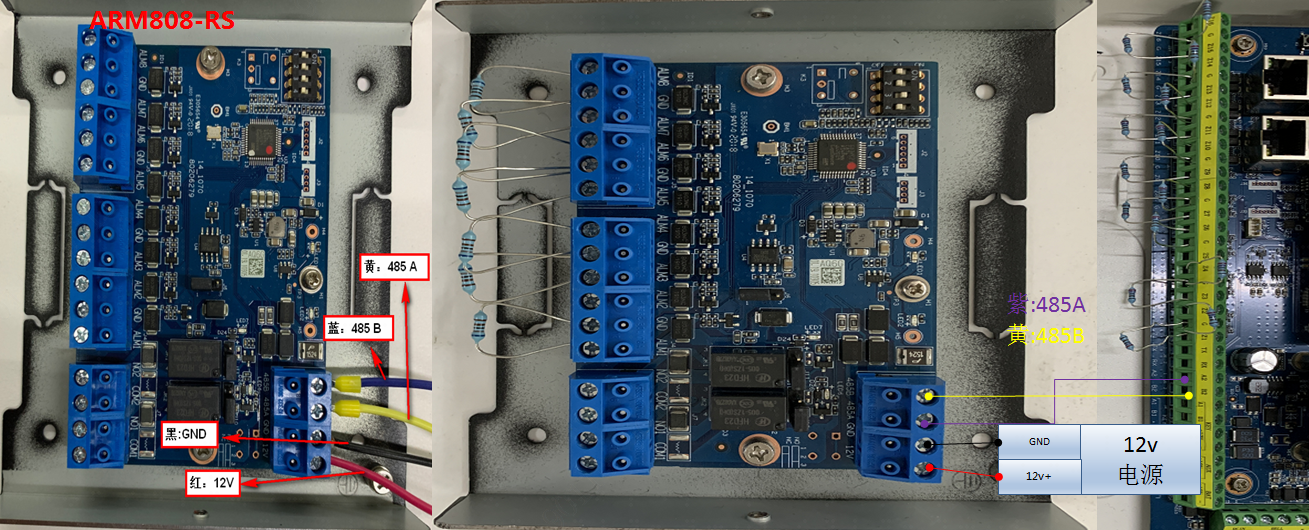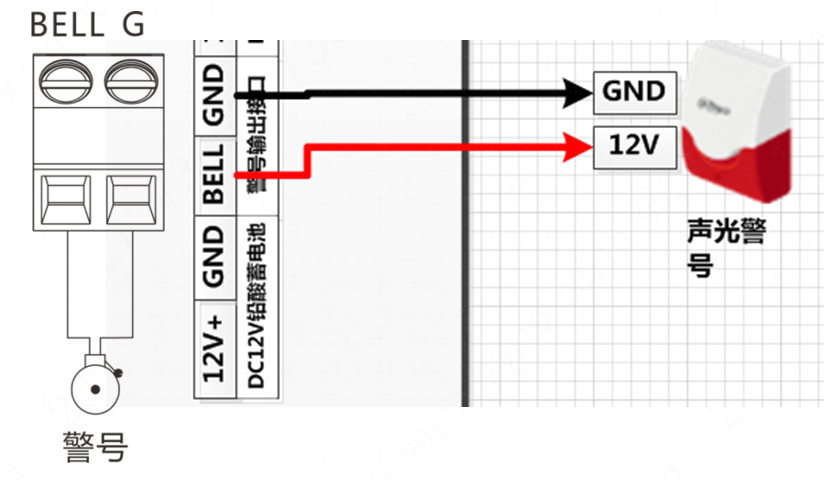CEM 通讯扩展模块是一路 RS-232 信号输入两路 RS-485 信号和一路 RS-232
信号输出,外观如下图:

通讯方式如下图:
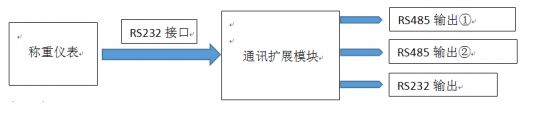
接口说明:
1、输入端接口 RS232;
2、输出端接口①RS485:Modbus RTU协议,支持以浮点数、ASCII 方式读重量;
3、输出端接口②RS485:连续发送模式;输出端接口 RS232 输出:连续发送模式。
4、上电自检,LED1~LED4 点亮 1S,如果输入口 RS232 有信号接收,
则 LED4 快速闪烁 1S。
通讯协议:
1、输入端 RS232 通讯协议:
连续方式一:
所有数据均为 ASCII 码,每帧数据共有 8 字节组成(包括小数点),数据传送
先低位后高位,每帧数据间有一组是分隔符“=”,发送数据为当前显示称重值,如
当前显示称重重量为 188.5,连续发送 5.88100=5.88100=……。如当前显示称重重量
为 -1885 ,连续发送 .58810-=.58810-= … … 。 超 载 时 重 量 值 为 999999 如 :
9.99999=9.99999=……。
连续方式二:
所有数据均为 ASCII 码,每帧数据共有 9 字节组成(包括小数点),数据传送
先低位后高位,每帧数据间有一组是分隔符“=”,发送数据为当前显示称重值,如
当前称显示重重量为 188.5,连续发送 5.88100=5.881000=……。如当前显示称重重
量为-1885,连续发送.588100-=.588100-=……。超载时重量值为 9999999 如:
9.999999=9.999999=……。
2、输出端 RS232 通讯协议:
连续方式一:
所有数据均为 ASCII 码,每帧数据共有 8 字节组成(包括小数点),数据传送
先低位后高位,每帧数据间有一组是分隔符“=”,发送数据为当前显示称重值,如
当前显示称重重量为 188.5,连续发送 5.88100=5.88100=……。如当前显示称重重量
为 -1885 ,连续发送 .58810-=.58810-= … … 。 超 载 时 重 量 值 为 999999 如 :
9.99999=9.99999=……。
连续方式二:
所有数据均为 ASCII 码,每帧数据共有 9 字节组成(包括小数点),数据传送
先低位后高位,每帧数据间有一组是分隔符“=”,发送数据为当前显示称重值,如
当前称显示重重量为 188.5,连续发送 5.88100=5.881000=……。如当前显示称重重
量为-1885,连续发送.588100-=.588100-=……。超载时重量值为 9999999 如:
9.999999=9.999999=……。
3、输出端 R485①通讯协议:
第一节 以浮点数格式读取仪表显示值(功能码 0x03)
数据以 4 个字节的浮点型格式传送,高字在后,低字在前。
示例的仪表显示重量值为-12.5kg,其 16 进制表示为 0xC14800。
主机发送:

仪表返回:

第二节 以 ASCII 格式读取仪表显示值(功能码 0x03)
数据以 8 个字节表示,分别为符号位,显示数据位和小数点位的 ASCII。
示例的仪表显示重量值为-12.5kg。
主机发送:
![]()
仪表返回:

4、输出端 R485②通讯协议:
连续方式:
所传送的数据为仪表显示的当前重量(毛重)数据(超载时重量值为 999999)。每帧数
据由 12 组数据组成 。格式如下表所示:(异或=2⊕3⊕……8⊕9)